Che siano integrati nel tuo computer o nella tua webcam (o meno), probabilmente hai più microfoni sul tuo Mac. Se non sei sicuro di quale dei due sta catturando l’audio, è il momento di rivedere le impostazioni di ingresso audio. Da lì, puoi scegliere quale microfono desideri utilizzare.
Innanzitutto, fai clic sul menu Apple nell’angolo in alto a sinistra, quindi seleziona “Preferenze di Sistema”.
Qui, fai clic su “Audio”.
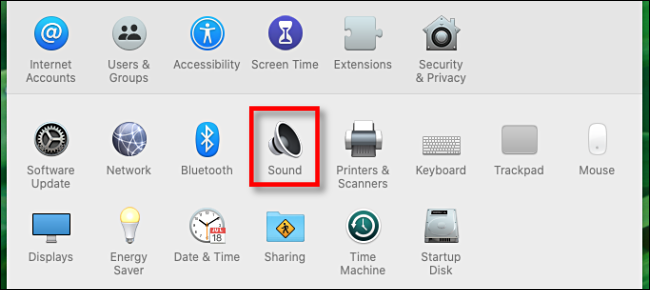
Nella finestra delle preferenze “Audio”, fai clic su “Ingresso”.
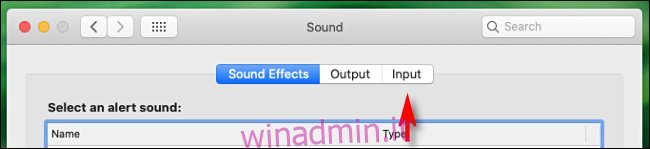
Verrà quindi visualizzato un elenco di dispositivi di input audio collegati e riconosciuti, inclusi i microfoni nelle webcam o nei dispositivi Bluetooth. Fare clic sul microfono che si desidera utilizzare. Il tuo Mac ora riceverà input da quel dispositivo.
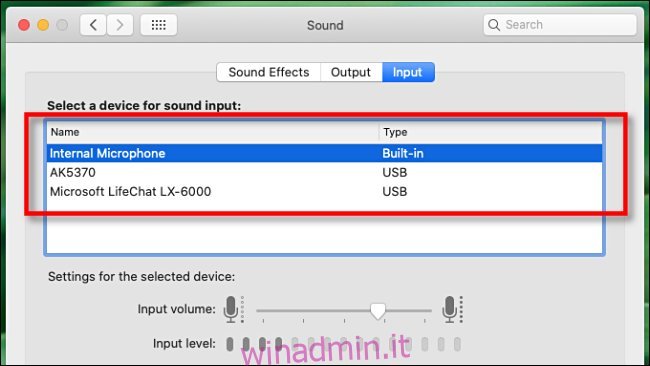
Dopo aver selezionato il microfono (o il dispositivo di ingresso audio) che si desidera utilizzare, dovrebbe essere visualizzato un misuratore del livello di ingresso appena sotto l’elenco di selezione. Mentre parli al microfono, la maggior parte delle barre dell’indicatore di ingresso dovrebbe lampeggiare e cambiare. Ciò significa che il microfono è ora attivo e riconosciuto dal tuo Mac.
Come cambiare rapidamente i microfoni dalla barra dei menu
Se hai l’opzione “Mostra volume nella barra dei menu” abilitata nelle preferenze “Audio”, c’è un altro modo per passare da un dispositivo di ingresso audio all’altro. Tieni semplicemente premuto Opzione, fai clic sull’icona dell’altoparlante nella barra dei menu, quindi seleziona il microfono che desideri utilizzare.
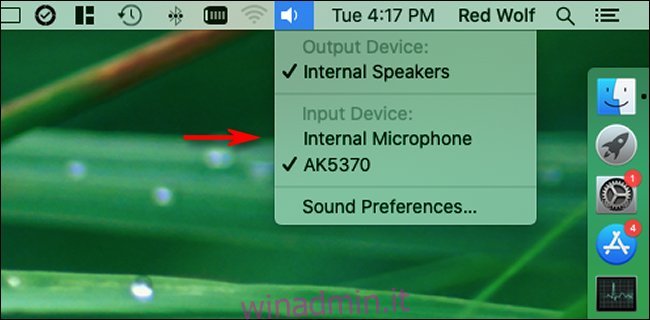
Questo è il modo rapido per cambiare microfono, ma non sarai in grado di regolare il volume di ingresso come puoi fare in “Preferenze di Sistema”.
Risoluzione dei problemi relativi agli ingressi audio del Mac
Se non ricevi il suono da un microfono o da un dispositivo audio che si connette tramite Bluetooth, apri “Preferenze di Sistema”, quindi fai clic su “Bluetooth”. Prova a ricollegare il dispositivo da lì.
Se il tuo microfono è collegato tramite USB, controlla il sito Web del produttore per i nuovi driver Mac. Anche i cavi USB possono diventare difettosi, quindi prova a usarne uno diverso.
Puoi anche provare a riavviare il tuo Mac o ad aggiornare macOS. Entrambe le opzioni possono potenzialmente risolvere un gran numero di problemi audio, in particolare bug temporanei del software.